| Cursus Windows 10 | go to : Index - Vorige - Volgende | ||
| Les 5 | Bureaublad Windows (2) | ||
| Basistechnieken Windows 10 - Deel 2 | |||
| Nieuw in Windows 10, is dat we de verschillende vensters netjes kunnen indelen over het scherm. Klik en sleep een venster naar de rechter rand van het scherm, mag ook de linker rand zijn hoor. |
|||
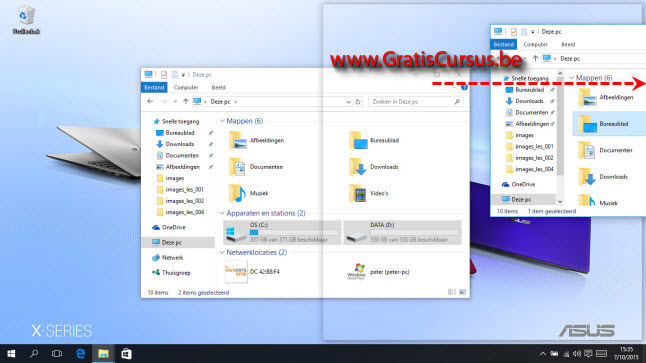 |
|||
| > | |||
| En het venster wordt op halve schermgrootte weergegeven. De overige geopende applicatie worden weergegeven aan de andere kant van het venster. |
|||
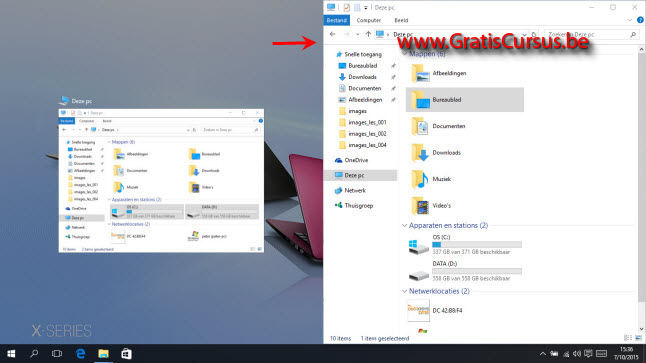 |
|||
| Wens je een tweede applicatie weer te geven aan de andere kant van het venster, hoef je enkel dit te verslepen naar de andere zijde. Windows plaatst dit netjes in de andere helft. |
|||
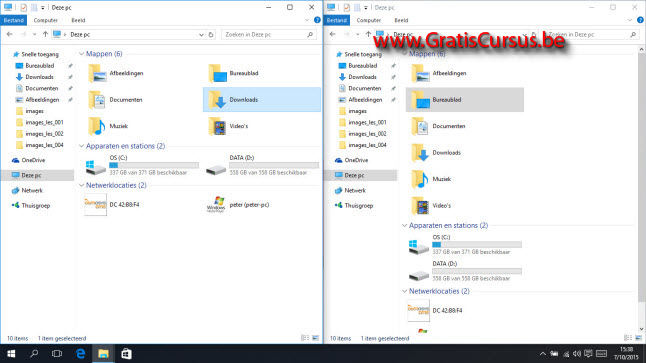 |
|||
| Om een venster te sluiten hoef je enkel een lege plaats op je bureaublad te klikken. | |||
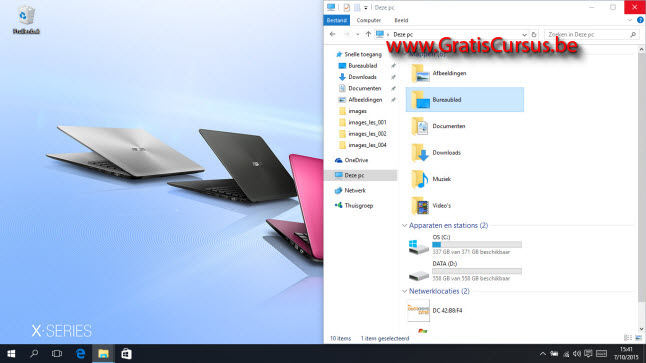 |
|||
| We kunnen in Windows 10, de verschillende vensters verdelen in drie of vier delen van het venster. Klik en sleep de titelbalk van een geopend venster naar een hoek van het scherm. Dit plaatst het venster netjes over een kwart van het scherm. |
|||
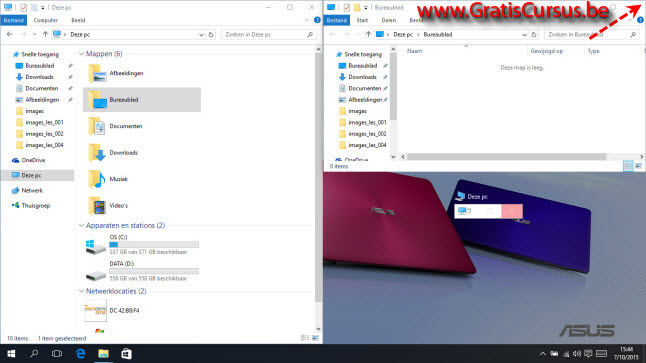 |
|||
| Doe hetzelfde voor nog een ander venster, maar sleep dit naar de rechter benedenhoek. Dit verdeeld het bureaublad in netjes drie of vier geopende vensters. Het maximum aantal verdeelde vensters op je scherm is 4. |
|||
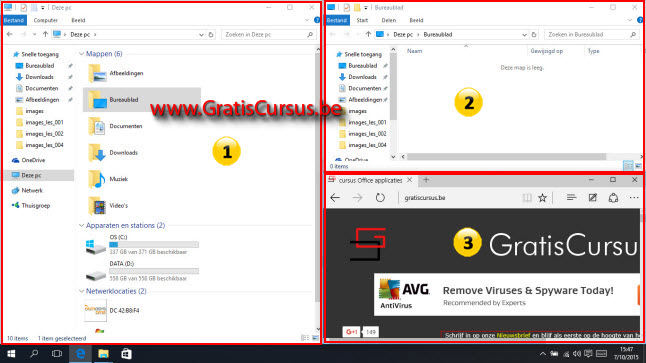 |
|||
| Een ander nieuwtje in Windows 10 is de "Shake". Klik en schudder met de titelbalk van een venster, |
|||
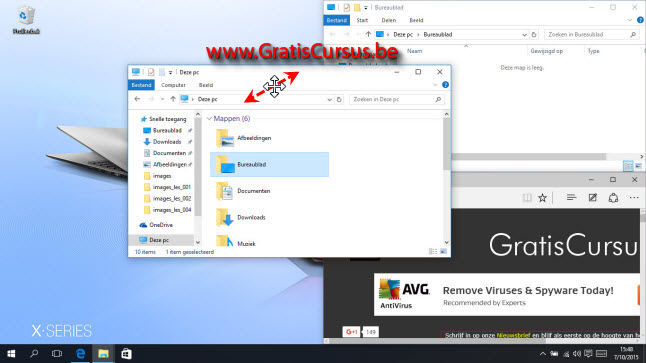 |
|||
| en alle andere geopende vensters worden geminimaliseerd naar de taakbalk. Handig wanneer je het bureaublad er op een vlugge manier terug "ordelijk" wil laten uitzien. |
|||
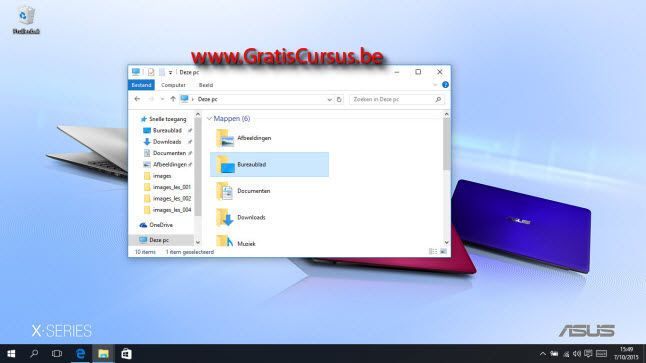 |
|||
| Index - Vorige - Volgende | |||
copyright © 2012 - gratiscursus.be
![]()
>

